在google瀏覽器添加翻譯插件的詳細步驟
大傢使用google瀏覽器瀏覽網頁的時候想要將網頁中的內容翻譯,大傢可以使用第三方插件翻譯,但是要下載安裝。如果嫌麻煩,也可以選擇使用瀏覽器自帶的翻譯功能。那麼如何在google瀏覽器添加翻譯插件?今天小編說說具體方法。
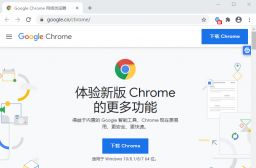
google瀏覽器中文版下載v85.0.4183.121
google chrome瀏覽器是一款流暢快速、安全穩定、跨平臺而且擴展性強的免費瀏覽器。目前Google瀏覽器已經是全球范圍內的最受歡迎的瀏覽器,登上瞭電腦瀏覽器冠軍寶座。Google瀏覽器支持世界各國的50多種語言,不過中國用戶一般選擇下載中文版,所以這邊小編就為大傢提供google瀏覽器簡體中文版下載地址。
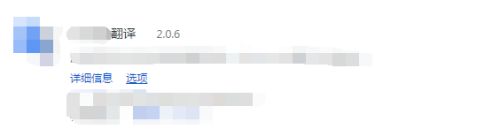
具體方法如下:
1、打開google瀏覽器,點擊右上角設置菜單按鈕,找到更多工具選項。
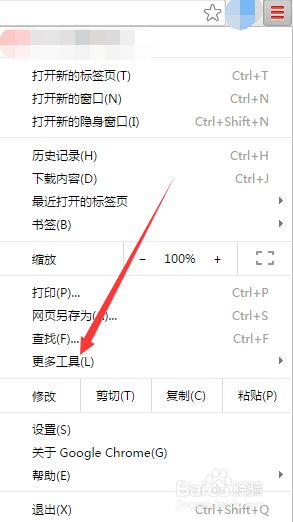
2、在更多工具選項下找到擴展程序菜單,點擊擴展程序。
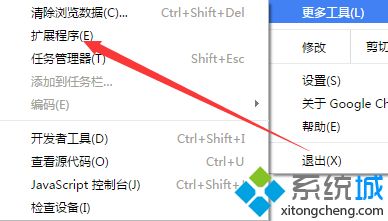
3、在擴展程序界面中,點擊進入應用商店。
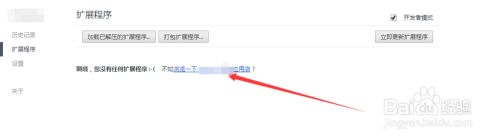
4、在應用商店左上角的搜索框中查找需要的翻譯插件。
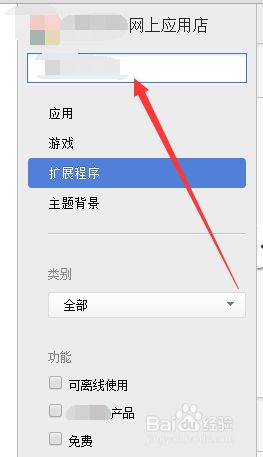
5、接下來可以看到一系列的搜索結果,選擇需要的那一項,點擊添加按鈕。
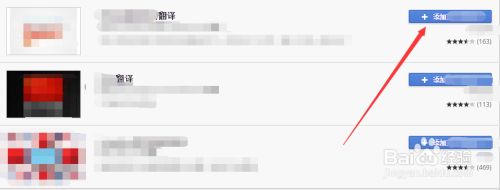
6、這時候會彈出對話框,選擇添加按鈕,確認添加應用,這個時候google瀏覽器添加翻譯插件就順利完成瞭。
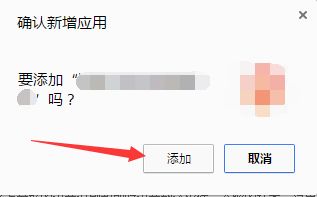
以上小編分享在google瀏覽器添加翻譯插件的詳細步驟,掌握此方法就不用重新下載翻譯軟件瞭,很實用的一招方法。
推薦閱讀:
- 如何添加chrome迅雷擴展程序 添加chrome迅雷擴展程序的方法
- chrome瀏覽器打不開怎麼回事 chrome瀏覽器打不開的處理方法
- 中國十大瀏覽器排名 電腦瀏覽器排行榜前十名
- 讓chrome瀏覽器定時自動刷新網頁插件設置方法
- 如何查看chrome瀏覽器插件位置 查看chrome瀏覽器插件位置的方法